Microsoft đã bắt đầu quảng bá trình duyệt Edge mới trong menu Start, huy động người sử dụng Windows 10 tải xuống và sử dụng công cụ này. Đây không phải là một điều xấu, vì mọi người đều đang làm điều này và hơn nữa, Edge Chromium thực sự là một trình duyệt rất tốt.
Nhưng nếu bạn muốn tắt các quảng cáo gợi này, xuất hiện dưới dạng nhãn được đề nghị hoặc quảng cáo bởi Microsoft, thì bạn có thể thi hành với Registry hoặc Settings.
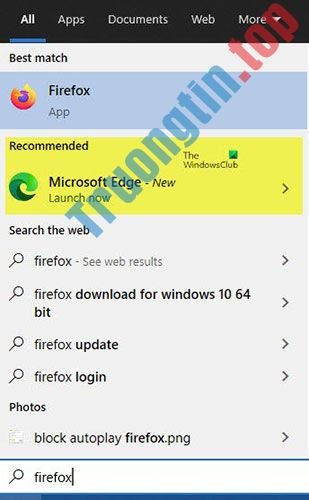
Chặn quảng cáo về Microsoft Edge trong menu Start của Windows 10
Để tắt quảng cáo về Microsoft Edge trong menu Start của Windows 10, hãy làm theo quy trình này.
1. Sử dụng Registry Editor
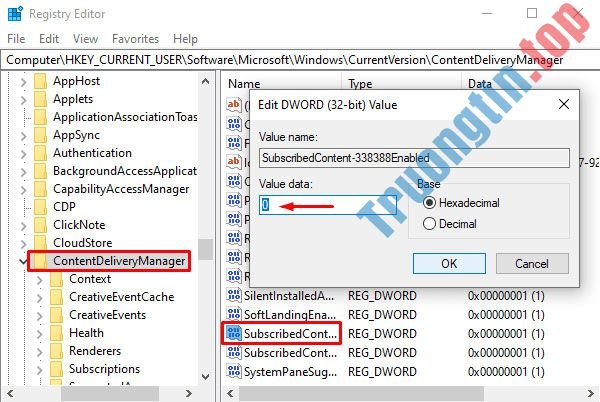
Mở Registry Editor trên PC Windows 10.
Trong cửa sổ Registry Editor, nhập đường dẫn đã cho và nhấn Enter .
HKEY_CURRENT_USERSoftwareMicrosoftWindowsCurrentVersionContentDeliveryManager
Chọn thư mục ContentDeliveryManager và sau đó di chuyển qua bảng điều khiển bên phải.
Trong bảng điều khiển bên phải, hãy tìm file registry mang tên SubscribedContent-338388Enabled
Khi bạn tìm thấy, click chuột phải vào nó và chọn tùy chọn Modify. Nếu file registry này sẽ không có sẵn ở đó, hãy tạo một giá trị DWORD 32 bit mới và đặt tên là SubscribedContent-338388Enabled.
Sau đó, đặt dữ liệu giá trị là 0 , rồi nhấp vào nút OK để lưu các thay đổi.
Bây giờ, hãy đóng cửa sổ. Mọi thao tác đã hoàn thành.
2. Vô hiệu hóa quảng cáo về Microsoft Edge thông qua Windows Settings
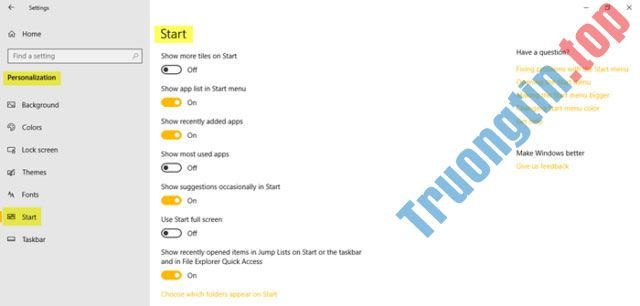
Nếu thấy chưa ổn với Registry Editor, bạn có thể sử dụng Windows Settings như 1 cách khác để vô hiệu hóa quảng cáo. Đây là cách thực hiện:
Trước hết, hãy mở Windows Settings ( Win + I ) và chọn danh mục Personalization.
Trên trang Personalization , chọn tùy chọn Start từ bảng điều khiển bên trái.
Di chuyển đến bảng điều khiển bên phải và xác định tùy chọn Show suggestions occasionally in Start .
Theo mặc định, tùy chọn này được kích hoạt sẵn. Vì vậy, để vô hiệu hóa nó, chỉ cần nhấp vào nút chuyển đổi để tắt tùy chọn.
- Cách chặn kết nối Internet phần mềm, ứng dụng Windows 10
- Cách bỏ chặn file trong Windows 10
- Kích hoạt PUA protection trong Windows 10 để chặn cài những ứng dụng không mong muốn tiềm ẩn
- Cách chặn Microsoft Edge chạy ngầm
Windows 10,menu start,Microsoft Edge,chặn quảng cáo về Microsoft Edge,chặn quảng cáo về Microsoft Edge trong menu Start,chặn quảng cáo về Microsoft Edge trong Windows 10
Nội dung Cách chặn quảng cáo về Microsoft Edge xuất hiện trong menu Start Windows 10 được tổng hợp sưu tầm biên tập bởi: Tin Học Trường Tín. Mọi ý kiến vui lòng gửi Liên Hệ cho truongtin.top để điều chỉnh. truongtin.top tks.
Bài Viết Liên Quan
Bài Viết Khác
- Sửa Wifi Tại Nhà Quận 4
- Cài Win Quận 3 – Dịch Vụ Tận Nơi Tại Nhà Q3
- Vệ Sinh Máy Tính Quận 3
- Sửa Laptop Quận 3
- Dịch Vụ Cài Lại Windows 7,8,10 Tận Nhà Quận 4
- Dịch Vụ Cài Lại Windows 7,8,10 Tận Nhà Quận 3
- Tuyển Thợ Sửa Máy Tính – Thợ Sửa Máy In Tại Quận 4 Lương Trên 10tr
- Tuyển Thợ Sửa Máy Tính – Thợ Sửa Máy In Tại Quận 3
- 10 cải tiến bảo mật hàng đầu trong Windows Server 2019
- Dịch Vụ Sửa Tủ Lạnh Kém Lạnh – Không Lạnh Quận Tân Bình
- Hướng dẫn phát trực tiếp, stream live video trên Youtube bằng máy tính, laptop
- Top 15 phần mềm bảo mật Internet
- Cách chặn menu Download tự động bật lên trên Firefox








